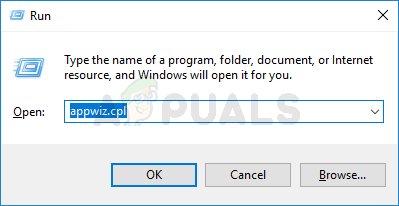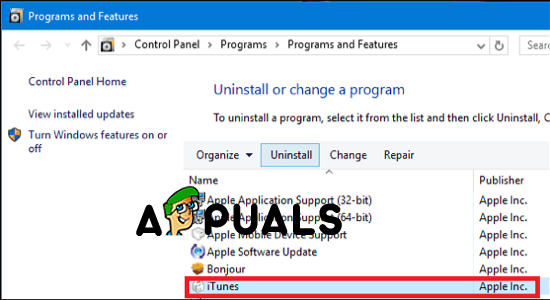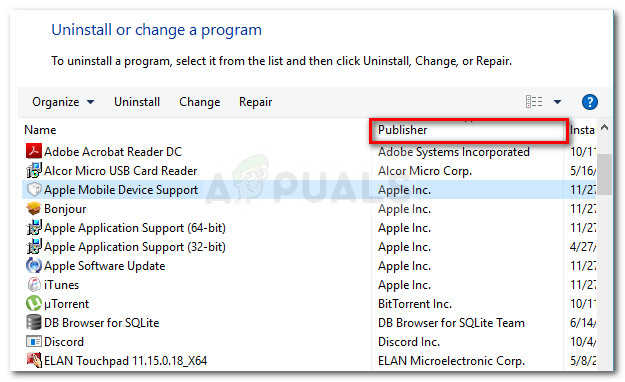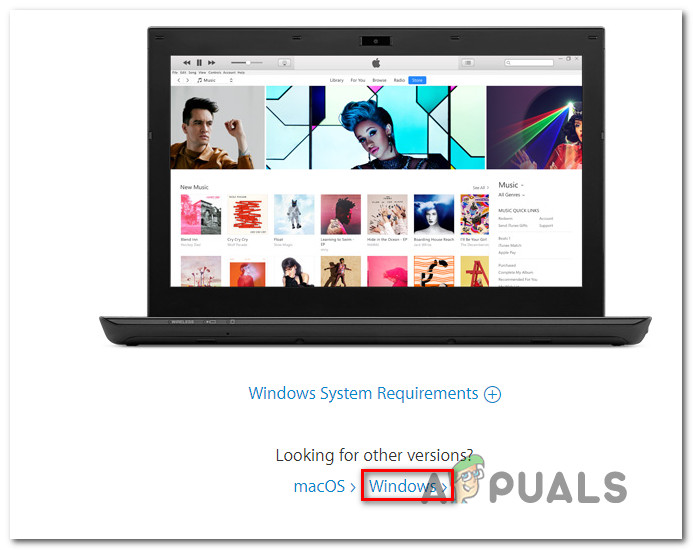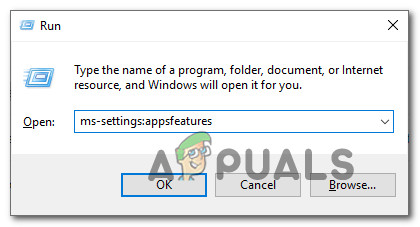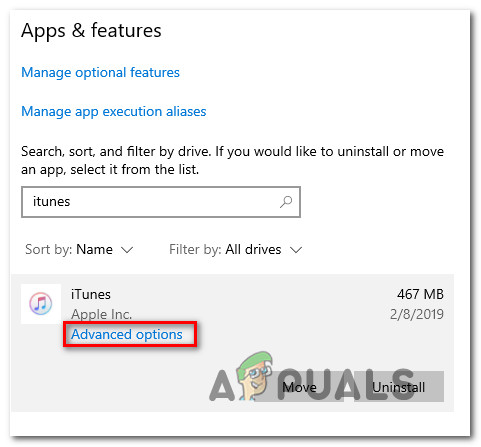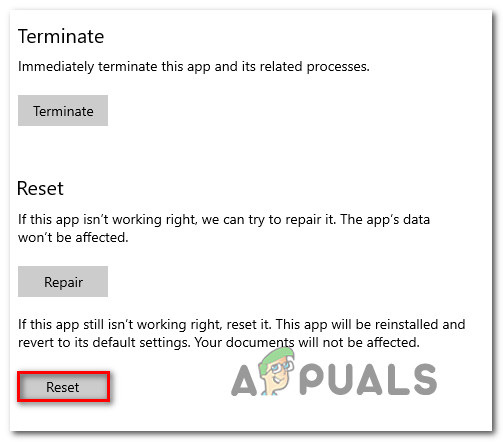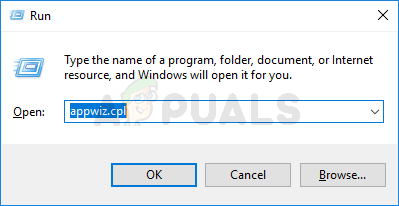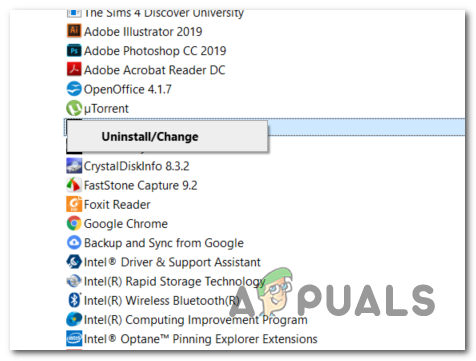কিছু উইন্ডোজ ব্যবহারকারী রিপোর্ট করছে যে তারা ইটি দেখছে রার কোড 17 যখন তাদের আইপ্যাড বা আইফোনটি পুনরুদ্ধার করার চেষ্টা করবেন বা আইটিউনস অ্যাপ্লিকেশনটি সর্বশেষ সংস্করণে আপডেট করার চেষ্টা করবেন। যদি আপনার পিসি বা ম্যাক অ্যাপলের সফ্টওয়্যার আপডেট সার্ভারের সাথে যোগাযোগ করতে অক্ষম হয় তবে এই সমস্যা দেখা দেয়।

আইটিউনস ত্রুটি কোড 17
এই সমস্যাটির কারণ হিসাবে শেষ হওয়া এক নম্বর কারণটি একটি পুরানো আইটিউনস সংস্করণ। বেশিরভাগ ক্ষেত্রে, এটিকে কিছু ধরণের দুর্নীতির দ্বারা প্রভাবিত করে স্বয়ংক্রিয় আপডেট উপাদান । যদি এই দৃশ্যটি প্রযোজ্য হয়, আপনি ম্যানুয়ালি আইটিউনস আপডেট করার চেষ্টা করতে পারেন। আমি এটি কাজ করি না, আপনার আইটিউনস ম্যানুয়ালি পুনরায় ইনস্টল করার চেষ্টা করা উচিত (ডেস্কটপ বা ইউডাব্লুপি সংস্করণ)।
যাইহোক, কিছু আক্রান্ত ব্যবহারকারীরা যেমন নিশ্চিত করেছেন যে এই সমস্যাটি একটি অতি-সুরক্ষিত ফায়ারওয়াল সমাধানের ফলাফলও হতে পারে যা আইটিউনসকে বহির্গামী সংযোগগুলি অবরুদ্ধ করে শেষ করে। এই ক্ষেত্রে, কর্মের সর্বোত্তম কোর্স হ'ল ফায়ারওয়ালটি আনইনস্টল করা এবং আরও নিখুঁত সমাধানের সন্ধান করা।
পদ্ধতি 1: সর্বশেষ সংস্করণে আইটিউনস আপডেট করুন (কেবল উইন্ডোজ)
আপনি যদি উইন্ডোজে এই সমস্যাটির মুখোমুখি হন তবে সম্ভবত আপনি পুরানো আইটিউনস সংস্করণ ব্যবহার করছেন এমন কারণে আপনি ত্রুটি কোড 17 দেখতে পেয়েছেন।
আইটিউনস ম্যাকোজে স্বয়ংক্রিয়ভাবে আপডেট হওয়ার ক্ষেত্রে কোনও সমস্যা নেই, এমন অনেকগুলি ব্যবহারকারী রিপোর্ট রয়েছে যা অটো-আপডেটিং ফাংশন সক্ষম করে থাকলেও আইটিউনস নিজে থেকেই আপডেট করা বন্ধ করবে।
যদি আপনি মনে করেন যে এই দৃশ্যটি প্রযোজ্য, আপনার কাছে গিয়ে শুরু করা উচিত সহায়তা> আপডেটের জন্য চেক করুন এবং দেখুন এই স্ক্যানটি নতুন সংস্করণ সনাক্ত এবং ইনস্টল করতে পরিচালনা করে কিনা।

আইটিউনস আপডেট আপডেট করা হচ্ছে
আপনি যদি অন্য কোনও ত্রুটি পেয়ে থাকেন বা কোনও নতুন সংস্করণ সনাক্ত করা যায় না, তবে আইটিউনগুলি আনইনস্টল করতে এবং ম্যানুয়ালি সর্বশেষতম সংস্করণ ইনস্টল করতে নীচের নির্দেশাবলী অনুসরণ করুন। এই অপারেশনটি এমন কোনও ধরণের অ্যাপ্লিকেশন দুর্নীতি সাফ করে দেবে যা আইটিউনস 17 ত্রুটি কোডের প্রয়োগে অবদান রাখতে পারে।
আপনার উইন্ডোজ কম্পিউটারে আইটিউনগুলি পুনরায় ইনস্টল করতে নীচের কোনও গাইড অনুসরণ করুন। দুটি গাইড রয়েছে - একটি ডেস্কটপ সংস্করণের জন্য এবং একটি ইউডাব্লুপি (ইউনিভার্সাল উইন্ডোজ প্ল্যাটফর্ম) সংস্করণের জন্য। আপনি যে অ্যাপ্লিকেশনটি ব্যবহার করছেন তার জন্য প্রযোজ্য গাইড অনুসরণ করুন
আইটিউনসের ডেস্কটপ সংস্করণ পুনরায় ইনস্টল করা
- টিপুন উইন্ডোজ কী + আর খোলার জন্য a চালান বাক্স তারপরে, টাইপ করুন ‘Appwiz.cpl’ পাঠ্য বাক্সে এবং হিট প্রবেশ করুন অ্যাক্সেস করতে প্রোগ্রাম এবং বৈশিষ্ট্য তালিকা.
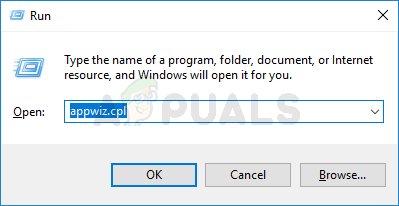
ইনস্টল করা প্রোগ্রাম পৃষ্ঠা খুলতে appwiz.cpl টাইপ করুন এবং এন্টার টিপুন
- একবার আপনি প্রোগ্রামগুলি এবং বৈশিষ্ট্যগুলির পর্দার ভিতরে আসার পরে, ইনস্টল থাকা অ্যাপ্লিকেশনগুলির তালিকার নীচে যান এবং আইটিউনস সনাক্ত করুন। আপনি এটি দেখতে পেয়ে এটিতে ডান-ক্লিক করুন এবং চয়ন করুন choose আনইনস্টল করুন সদ্য প্রদর্শিত প্রসঙ্গ মেনু থেকে।
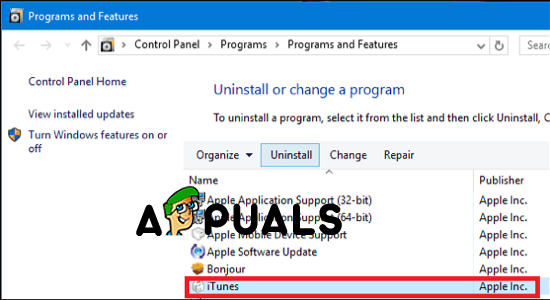
আইটিউনগুলি আনইনস্টল করা হচ্ছে
- এর পরে, আনইনস্টলেশন প্রক্রিয়াটি সম্পূর্ণ করার জন্য অন-স্ক্রিন প্রম্পটগুলি অনুসরণ করুন। অপারেশন শেষ হওয়ার পরে ক্লিক করুন প্রকাশক তালিকার শীর্ষে তাদের প্রকাশকের উপর ভিত্তি করে তালিকাগুলি অর্ডার করতে।
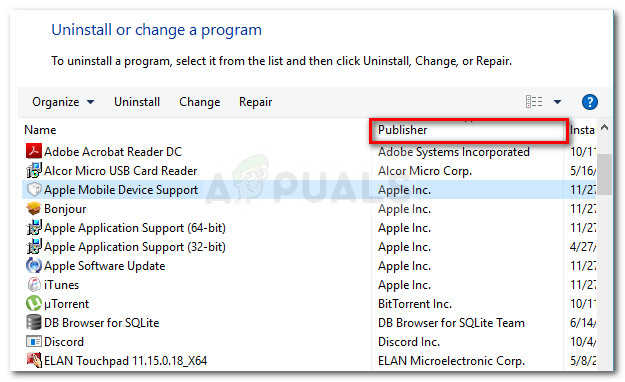
অ্যাপ্লিকেশন ফলাফলগুলি অর্ডার করতে প্রকাশক কলামে ক্লিক করুন
- এরপরে, প্রকাশিত সমস্ত কিছু আনইনস্টল করুন অ্যাপল ইনকর্পোরেটেড. অ্যাপল সম্পর্কিত প্রতিটি উপাদান সম্পূর্ণ অপসারণ না হওয়া অবধি।
- সম্পর্কিত সমস্ত কিছু আনইনস্টল হয়ে গেলে আপনার মেশিনটি পুনরায় বুট করুন এবং পরবর্তী স্টার্টআপটি শেষ হওয়ার জন্য অপেক্ষা করুন।
- পরেরটি পরে বুটিং ক্রম শেষ হয়েছে, এই লিঙ্কটি দেখুন ( এখানে ), এ স্ক্রোল করুন অন্যান্য সংস্করণ খুঁজছেন বিভাগটি এবং আপনার ইকোসিস্টেমের সাথে সামঞ্জস্যপূর্ণ আইটিউনস সংস্করণটি ডাউনলোড করতে উইন্ডোজে ক্লিক করুন।
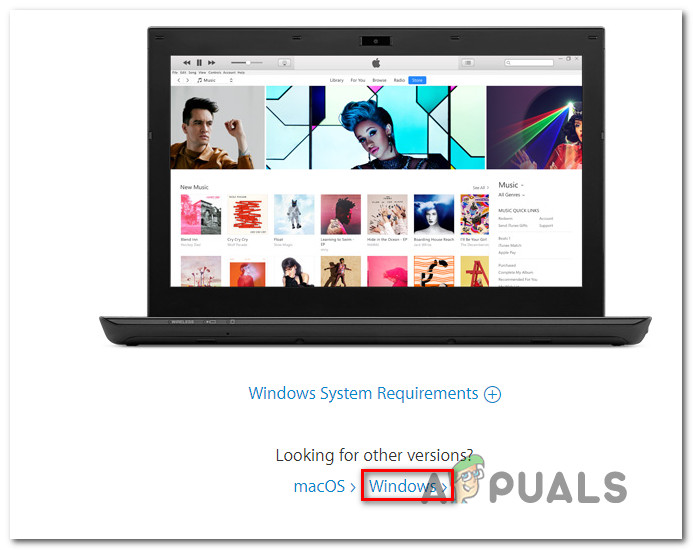
আইটিউনস এর ডেস্কটপ সংস্করণ ডাউনলোড করা
- ডাউনলোড শেষ হয়ে গেলে, ইনস্টলেশনটি এক্সিকিউটেবলের উপর ডাবল ক্লিক করুন এবং ইনস্টলেশনটি সম্পূর্ণ করার জন্য অন-স্ক্রিন প্রম্পটগুলি অনুসরণ করুন।
- আপনার কম্পিউটারটি আবার রিবুট করুন এবং দেখুন যে আপনি এখনও একইরকম মুখোমুখি হয়ে যাচ্ছেন ত্রুটি কোড 17 আইটিউনস এ।
আইটিউনসের ইউডাব্লুপি সংস্করণ পুনরায় ইনস্টল করা
- খোলার ক চালান ডায়ালগ বক্স টিপে উইন্ডোজ কী + আর । এরপরে, টাইপ করুন ” এমএস-সেটিংস: অ্যাপস ফিচারস ”এবং টিপুন প্রবেশ করুন খুলতে অ্যাপস এবং বৈশিষ্ট্যগুলি ট্যাব সেটিংস ট্যাব
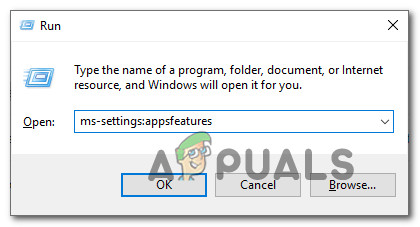
সেটিংস অ্যাপ্লিকেশানের অ্যাপস এবং বৈশিষ্ট্যগুলি মেনু অ্যাক্সেস করা
- একবার আপনি ভিতরে .ুকলেন অ্যাপস এবং বৈশিষ্ট্যগুলি মেনু, অনুসন্ধানের জন্য অনুসন্ধান ফাংশনটি ব্যবহার করুন আইটিউনস ‘। এরপরে ফলাফলের তালিকা থেকে ক্লিক করুন আইটিউনস, তারপরে নীচে স্ক্রোল করুন এবং এর সাথে সম্পর্কিত এটিতে ক্লিক করুন উন্নত বিকল্প হাইপারলিঙ্ক
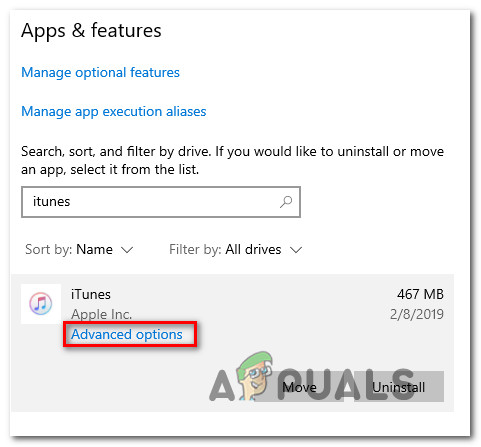
আইটিউনস এর উন্নত বিকল্প মেনু অ্যাক্সেস করা
- একবার আপনি ভিতরে .ুকলেন উন্নত বিকল্প মেনু, নীচে স্ক্রোল রিসেট বিভাগ এবং ক্লিক করুন রিসেট বোতাম
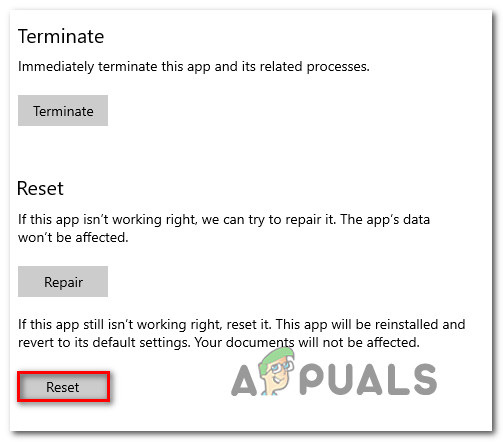
আইটিউনস অ্যাপ পুনরায় সেট করা
- যখন আপনাকে নিশ্চিত করতে বলা হবে, ক্লিক করুন রিসেট আবারও এবং অপারেশনটি সম্পূর্ণ হওয়ার জন্য অপেক্ষা করুন।
বিঃদ্রঃ: এই অপারেশনটি আপনার আইটিউনস রাষ্ট্রটিকে ডিফল্ট সংস্করণে ফিরিয়ে দেবে, আপনার ব্যক্তিগত আইটিউনস মিডিয়াটিকে এই অপারেশন দ্বারা প্রভাবিত না করে রেখে প্রতিটি যুক্ত উপাদান পুনরায় ইনস্টল করবে। - একবার অ্যাপ্লিকেশন পুনরায় ইনস্টল হয়ে গেলে, আইটিউনস চালু করুন এবং পূর্বে যে ক্রিয়াটি ঘটছিল তার পুনরাবৃত্তি করুন ত্রুটি কোড 17 সমস্যাটি এখন সমাধান হয়েছে কিনা তা দেখার জন্য।
যদি সমস্যাটি এখনও ঘটে থাকে তবে নীচে পরবর্তী সম্ভাব্য স্থানে যান move
পদ্ধতি 2: তৃতীয় পক্ষের ফায়ারওয়াল আনইনস্টল করুন (যদি প্রযোজ্য থাকে)
অ্যাপল নিজেই স্বীকৃতি হিসাবে, আইটিউনস সংযোগগুলি প্রচুর দ্বারা পতাকাঙ্কিত হওয়ার জন্য সংবেদনশীল তৃতীয় পক্ষের ফায়ারওয়াল একটি মিথ্যা ইতিবাচক কারণে। ইস্যুটি ভালভাবে নথিভুক্ত করা হয়েছে, এবং প্রচুর আক্রান্ত ব্যবহারকারীরা আবিষ্কার করেছেন যে বেশ কয়েকটি ওভারপ্রোটেক্টিভ স্যুট রয়েছে যা আইটিউনস সংযুক্ত ডিভাইসের অ্যাপ্লিকেশন আপডেট করতে বা সিঙ্ক ফাইলগুলি আপডেট করতে প্রয়োজনীয় সংযোগ স্থাপন থেকে আটকাতে পারে।
দুর্ভাগ্যক্রমে, আপনার সুরক্ষা স্যুটটির রিয়েল-টাইম সুরক্ষা অক্ষম করা সমস্যার সমাধান করবে না, যেহেতু একই সুরক্ষা বিধি কার্যকর থাকবে। এই সমস্যাটি সমাধান করার জন্য, আইটিউনসকে স্বাভাবিকভাবে সংযোগ স্থাপনের জন্য আপনাকে তৃতীয় পক্ষের ফায়ারওয়ালটি আনইনস্টল করতে হবে।
যদি এই দৃশ্যটি আপনার ক্ষেত্রে প্রযোজ্য হয়, অপারেশনটি সম্পন্ন করতে নীচের নির্দেশাবলী অনুসরণ করুন:
- খোলার ক চালান ডায়ালগ বক্স টিপে উইন্ডোজ কী + আর । পরবর্তী, টাইপ করুন ‘Appwiz.cpl’ এবং টিপুন প্রবেশ করুন খুলতে প্রোগ্রাম এবং বৈশিষ্ট্য তালিকা.
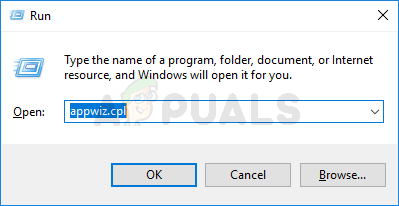
ইনস্টল করা প্রোগ্রামগুলির তালিকা খোলার জন্য appwiz.cpl টাইপ করুন এবং এন্টার টিপুন
- একবার আপনি ভিতরে প্রোগ্রাম এবং ফাইল মেনু, ইনস্টল করা অ্যাপ্লিকেশনগুলির তালিকার মাধ্যমে নীচে স্ক্রোল করুন এবং আপনার তৃতীয় পক্ষের ফায়ারওয়ালের সাথে সম্পর্কিত এন্ট্রিটি সনাক্ত করুন।
- আপনি এটি সনাক্ত করতে পরিচালনা করার পরে, এটিতে ডান-ক্লিক করুন এবং চয়ন করুন আনইনস্টল করুন প্রসঙ্গ মেনু থেকে।
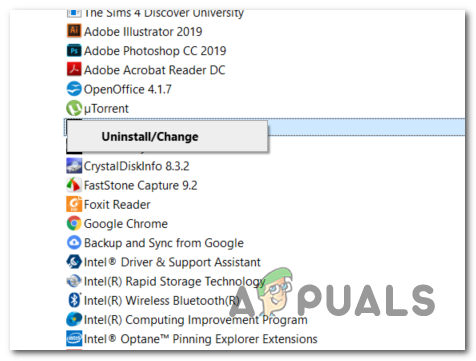
অ্যাভাস্ট ফায়ারওয়াল আনইনস্টল করা
- আনইনস্টলশনটি সম্পূর্ণ করার জন্য অন-স্ক্রিন প্রম্পটগুলি অনুসরণ করুন, তারপরে আপনার কম্পিউটারটি পুনরায় চালু করুন এবং দেখুন যে এখন 3 য় পক্ষের ফায়ারওয়ালটি আনইনস্টল করা হয়েছে আইটিউনস স্বাভাবিকভাবে কাজ করছে কিনা।